- 소식 및 공지 사항
- 제품 소개
- 구매 가이드
- 신규 사용자 가이드
- Demo 체험
- Video Calling (Including UI)
- Voice Chat Room (with UI)
- 통합(UI 없음)
- 고급 기능
- 서버 API
- 콘솔 가이드
- Solution
- FAQs
- Protocols and Policies
- TRTC 정책
- 용어집
- 소식 및 공지 사항
- 제품 소개
- 구매 가이드
- 신규 사용자 가이드
- Demo 체험
- Video Calling (Including UI)
- Voice Chat Room (with UI)
- 통합(UI 없음)
- 고급 기능
- 서버 API
- 콘솔 가이드
- Solution
- FAQs
- Protocols and Policies
- TRTC 정책
- 용어집
본 문서에서는 Tencent Cloud TRTC SDK(Mac)를 프로젝트에 빠르게 통합할 수 있는 방법에 대해 소개합니다. 다음 절차에 따라 설정하면 SDK 통합 작업을 완료할 수 있습니다.
개발 환경 요구사항
- Xcode 9.0+.
- OS X10.10+의 Mac 디바이스
- 개발자 서명 설정이 적용된 프로젝트
1단계: SDK 가져오기
CocoaPods 자동 로딩 방식을 사용하거나, 먼저 수동으로 SDK를 다운로드한 후 현재 프로그래밍 프로젝트에 가져옵니다.
방법1: CocoaPods
CocoaPods 설치
터미널 창에 다음 명령어를 입력합니다(먼저 Mac에 Ruby를 설치해야 함).sudo gem install cocoapodsPodfile 파일 생성
프로젝트가 있는 경로에 들어가 다음 명령 라인을 입력하면 프로젝트 경로에 Podfile 파일이 생성됩니다.pod initPodfile 파일 편집
다음 두 가지 설정 방법으로 Podfile 파일을 설정할 수 있습니다.
방법1: Tencent Cloud LiteAV SDK의 pod 경로 사용.
platform: osx, '10.10' target 'Your Target' do pod 'TXLiteAVSDK_TRTC_Mac', :podspec => 'https://liteav.sdk.qcloud.com/pod/liteavsdkspec/TXLiteAVSDK_TRTC_Mac.podspec' end방법2: CocoaPod 공식 소스를 사용하여 선택 버전 지원.
platform: osx, '10.10' source ’https://github.com/CocoaPods/Specs.git’ target 'Your Target' do pod 'TXLiteAVSDK_TRTC_Mac' end
- SDK 설치 및 업데이트
단말 창에 다음 명령어를 입력하여 TRTC SDK를 실행합니다:
pod install또는 다음 명령어를 사용하여 로컬 라이브러리 버전을 업데이트합니다:
pod update
pod 명령어 실행이 완료되면 SDK .xcworkspace 접미사가 통합된 프로그램 파일이 생성되며, 이를 더블클릭해 실행하면 됩니다.
방법2: 수동 통합
- TRTC-SDK 의 Mac 버전을 다운로드합니다.
- Xcode 프로그래밍 프로젝트를 열어 1단계에서 다운로드한 framework를 귀하의 프로그래밍에 가져옵니다.
- 실행해야 할 target을 선택하고 Build Phases를 선택합니다.
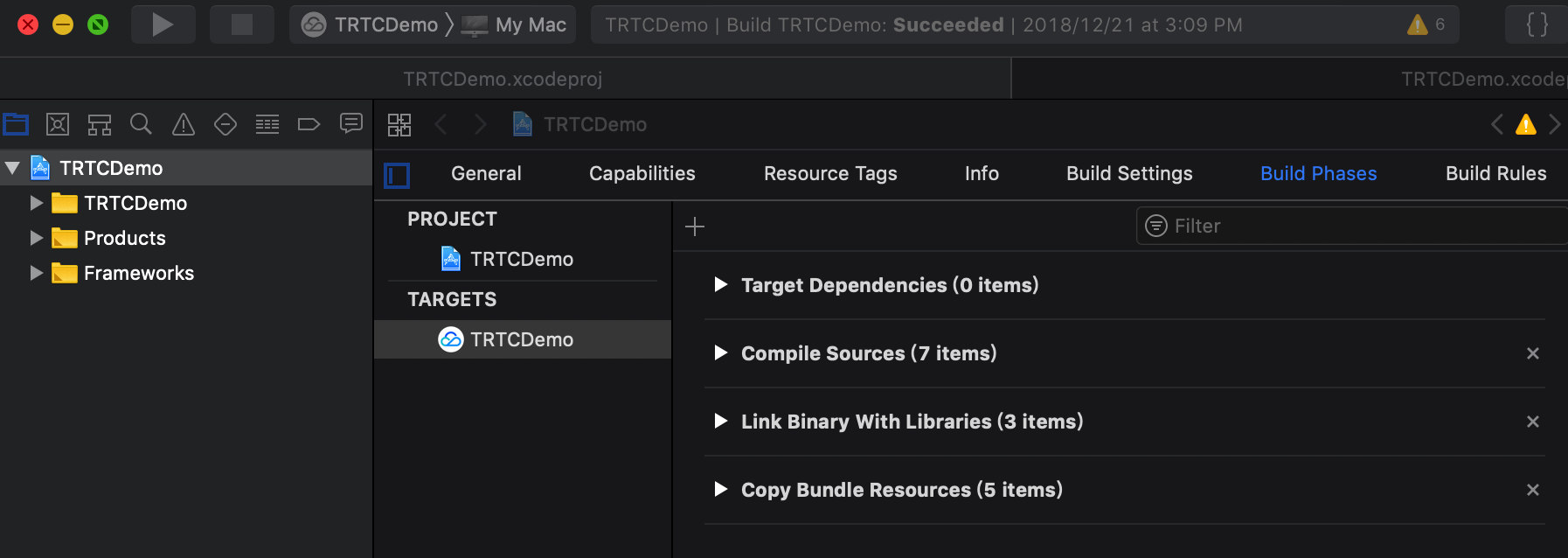
- Link Binary with Libraries를 클릭해 펼치고 하단에 있는 +를 클릭해 종속 라이브러리를 추가합니다.
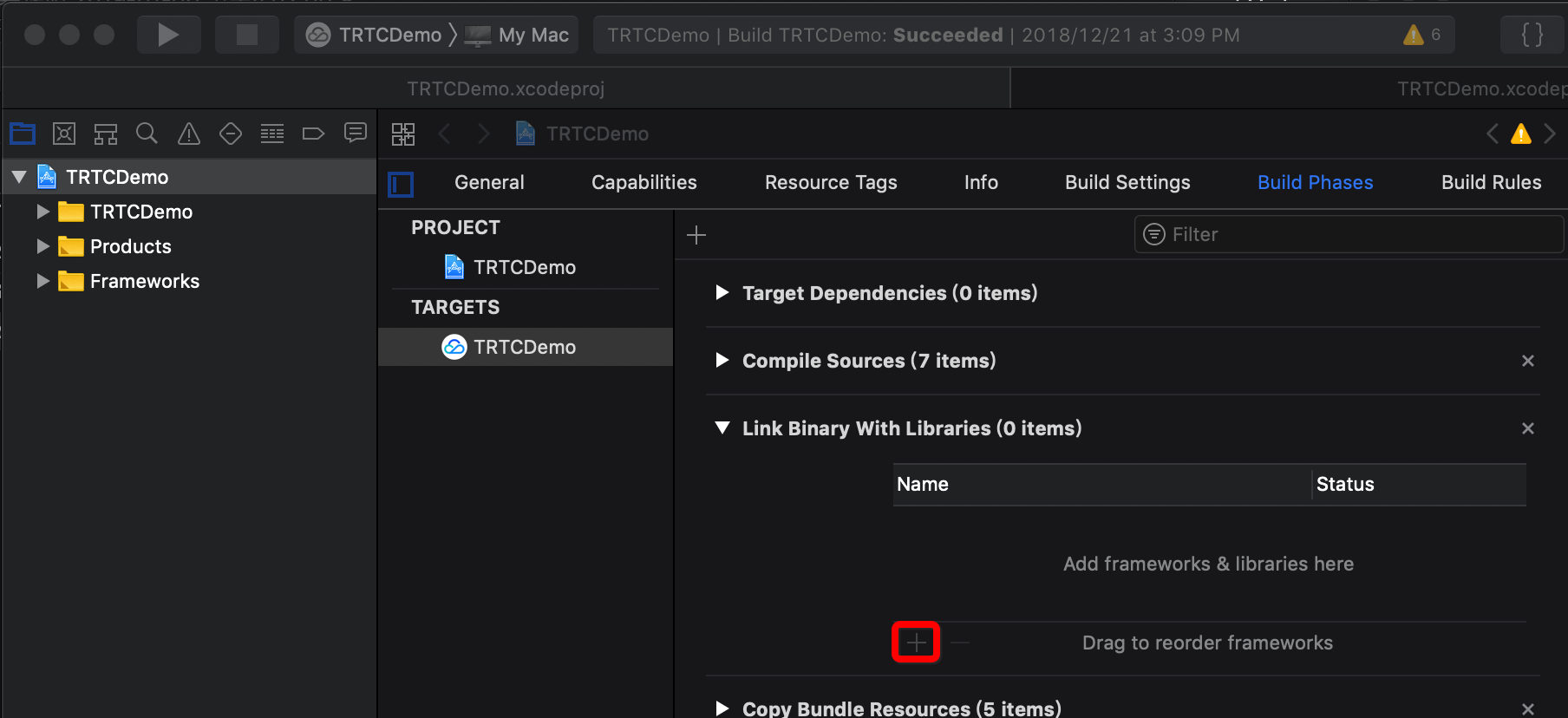
- 다운로드한 SDK Framework와 필수 종속성을 'TXFFmpeg.xcframework', 'TXSoundTouch.xcframework', 'libc++.tbd', 'Accelerate.framework', 'SystemConfiguration.framework', 'MetalKit.framework' 순서로 추가합니다.
추가하면 다음 이미지와 같아집니다.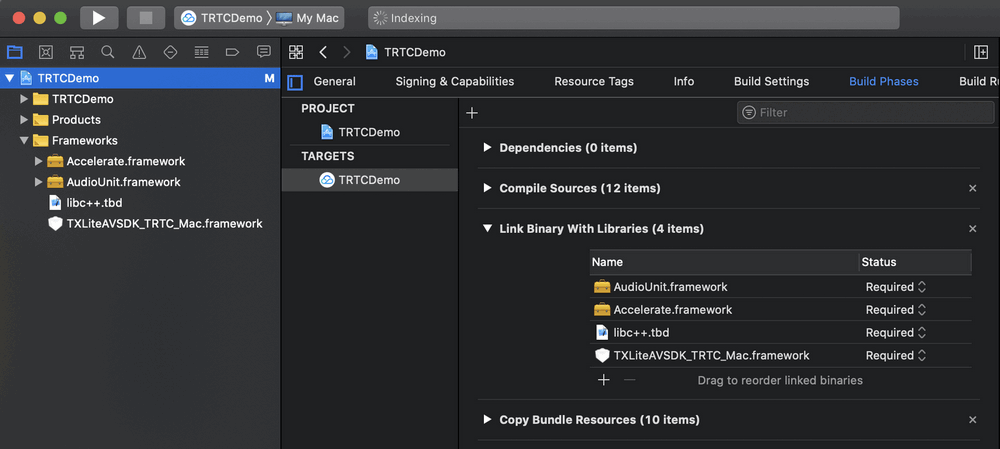
2단계: App 권한 설정
SDK의 멀티미디어 기능을 사용하려면 마이크와 카메라의 사용 권한 허용이 필요합니다. 앱의 Info.plist에 마이크와 카메라의 사용 권한 대화 상자가 시스템에 팝업될 때 표시되는 안내 정보인 다음 두 항목을 추가합니다.
- Privacy - Microphone Usage Description, 마이크 사용 목적 안내 문구를 입력합니다.
- Privacy - Camera Usage Description, 카메라 사용 목적 안내 문구를 입력합니다.
다음 이미지 참고: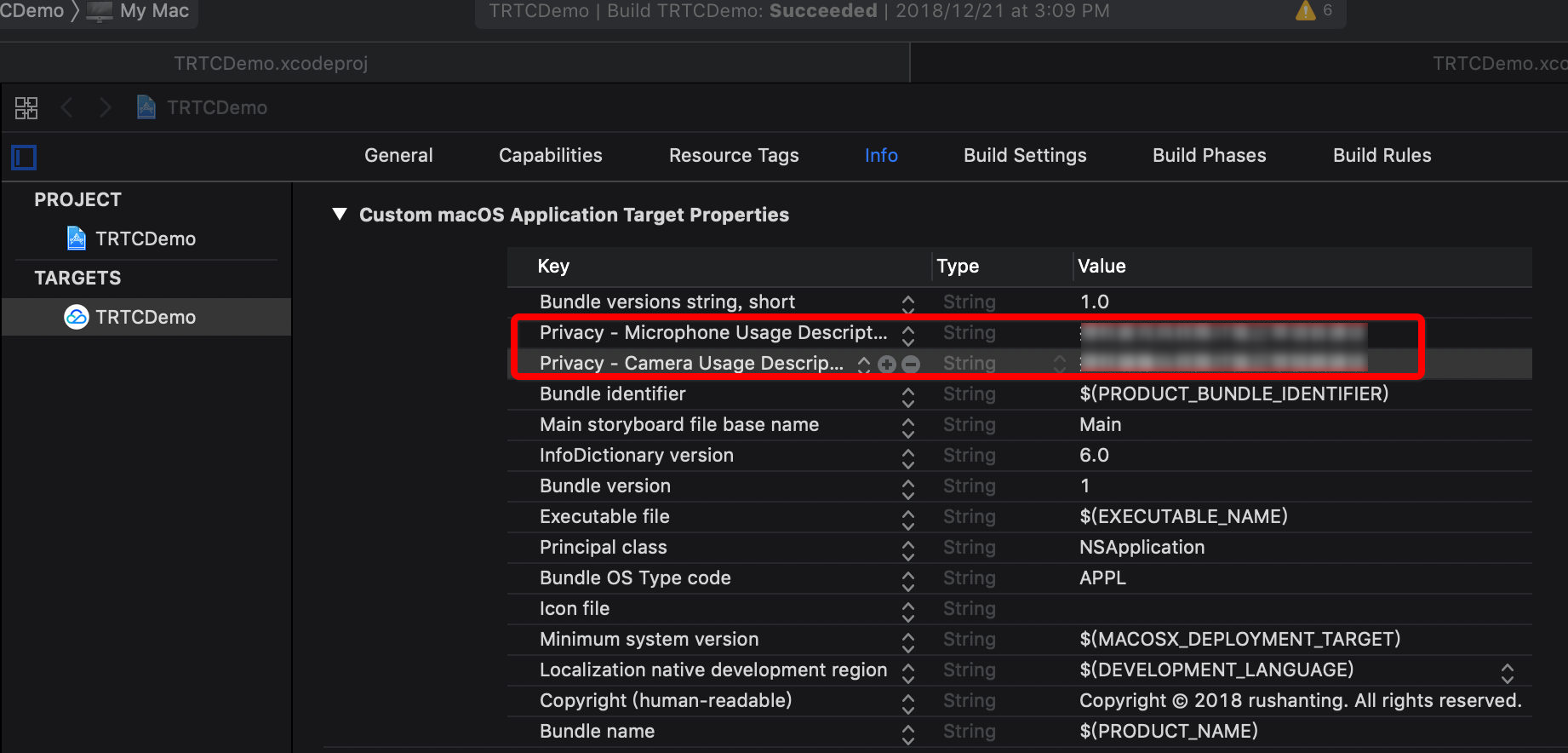
App에서 App Sandbox 또는 Hardened Runtime을 활성화한 경우 Network, Camera, Audio Input 항목을 선택해야 합니다.
- 다음 이미지와 같이 App Sandbox를 설정합니다.
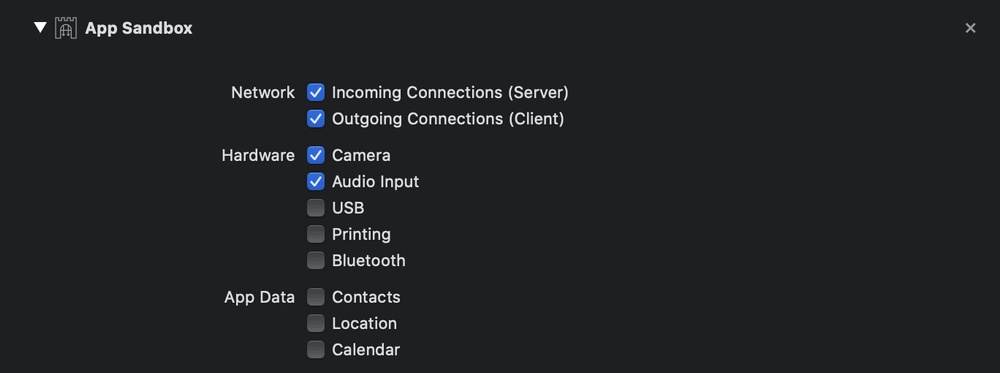
- 다음 이미지와 같이 Hardened Runtime을 설정합니다.
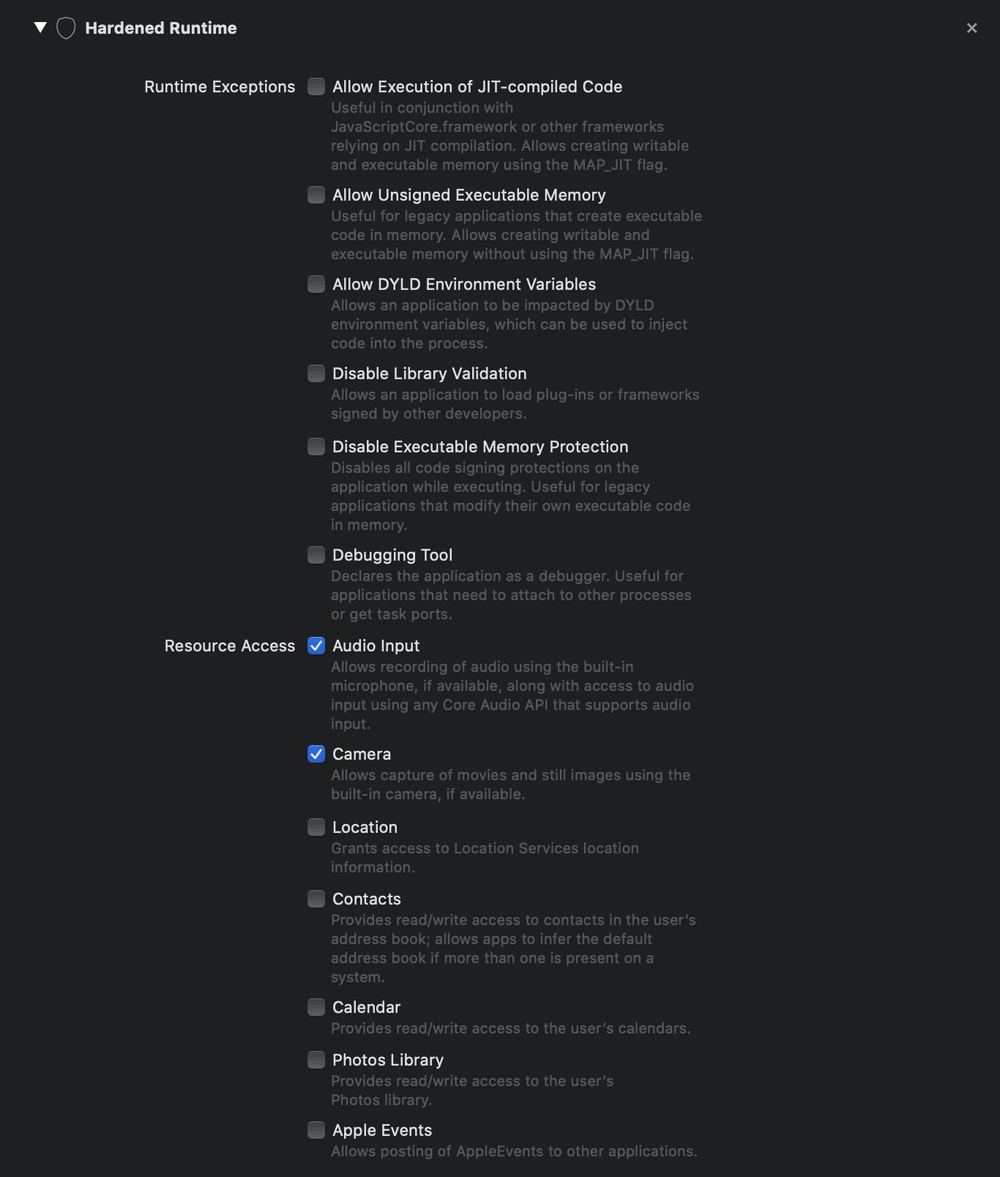
3단계: 프로젝트에 SDK 참조
1단계 가져오기와 2단계 디바이스 권한 부여를 완료하면 SDK에서 제공하는 API를 프로젝트로 가져올 수 있습니다.
Objective-C 또는 Swift 인터페이스를 통해 TRTC SDK 참조
Objective-C 또는 Swift 코드에 SDK를 사용하는 방법은 다음 두 가지가 있습니다.
모듈 레퍼런스: 프로젝트에 SDK API가 필요한 파일에 모듈 레퍼런스를 추가합니다.
@import TXLiteAVSDK_TRTC_Mac;헤더 파일 레퍼런스: 프로젝트에 SDK API가 필요한 파일에 구체적인 헤더 파일을 삽입합니다.
#import TXLiteAVSDK_TRTC_Mac/TRTCCloud.h
C++ 인터페이스를 통해 TRTC SDK 참조(옵션)
헤더 파일 레퍼런스: C++ 인터페이스를 사용하여 Mac 애플리케이션을 개발하는 경우,
TXLiteAVSDK_TRTC_Mac.framework/Headers/cpp_interface디렉터리의 헤더 파일을 삽입하십시오.#include TXLiteAVSDK_TRTC_Mac/cpp_interface/ITRTCCloud.h네임스페이스 사용: trtc 네임스페이스에는 C++ 전체 플랫폼 인터페이스의 인터페이스 및 유형 등이 정의되어 있습니다. 더 간략한 코딩을 위해 직접 trtc 네임스페이스를 사용하길 권장합니다.
using namespace trtc;
설명:C++ 인터페이스 사용 방법은 전체 플랫폼 (C++) API 개요를 참고하십시오.

 예
예
 아니오
아니오
문제 해결에 도움이 되었나요?